realme Book 增强版笔记本重装win11系统教程
realme Book 增强版笔记本机身采用全铝合金材质,边框的CNC钻石切割工艺过度舒适自然。笔记本A面使用精密喷砂工艺,触感细腻,这就使得很多的用户们对这款笔记本十分的喜爱。那么也有不少的用户们在询问realme Book 增强版笔记本要怎么重装win11系统?下面就让本站来为用户们来仔细的介绍一下realme Book 增强版笔记本重装win11系统教程吧。

更新日期:2022-10-22
来源:纯净之家
联想拯救者刃9000K 2023已经发布了,配置很高的,那么怎么安装Win11专业版呢?现在的电脑主机一般都是预装Win11中文家庭版的,有些小伙伴不喜欢用,那么请看看本期小编带来的教程,联想拯救者刃9000K 2023启动U盘一键安装Win11专业版教程,操作简单,希望符合大家需求。
制作U盘启动盘安装方法(是否正常开机均适用,强烈推荐)
注意:制作期间,U盘会被格式化,因此U盘中的重要文件请注意备份。如果需要安装系统的是C盘,重要文件请勿放在C盘和桌面上。
1、找台能联网的电脑,运行“石大师装机大师”,点击“我知道了”;
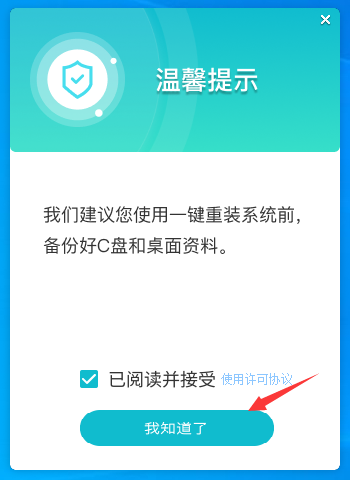
2、选择“U盘启动”点击“开始制作”(尽量使用8G以上的U盘)。
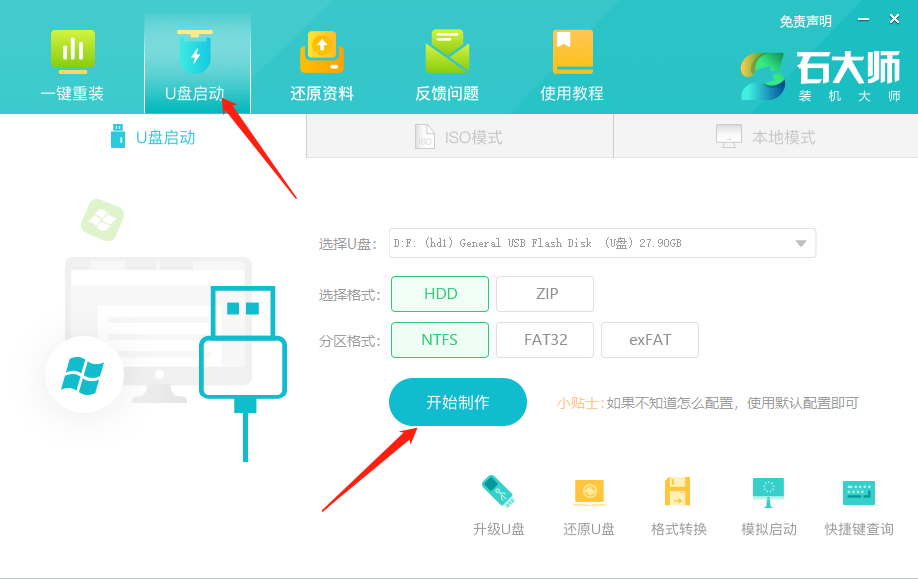
3、正在下载U盘启动工具制作时所需的组件,请耐心等待。
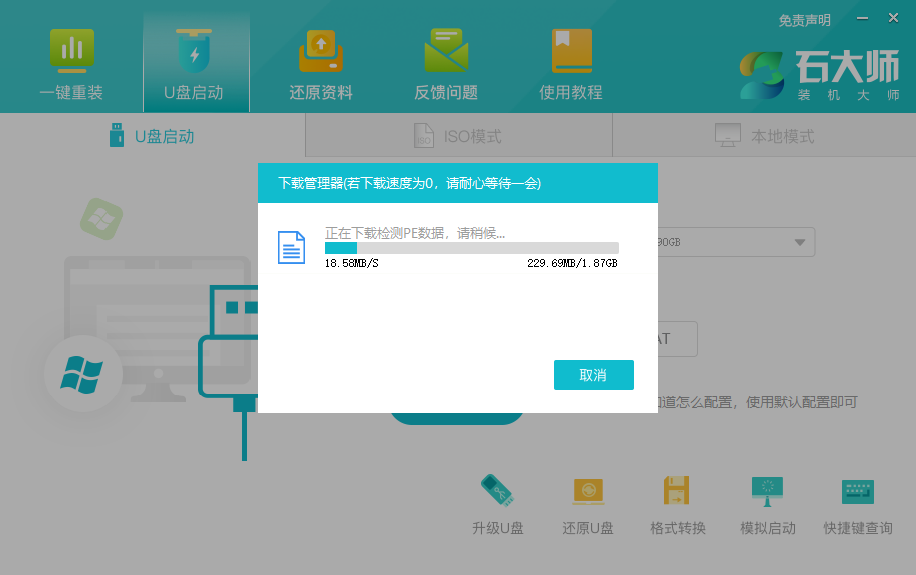
4、跳出提示备份U盘内重要资料,如无需备份,点击“确定”。
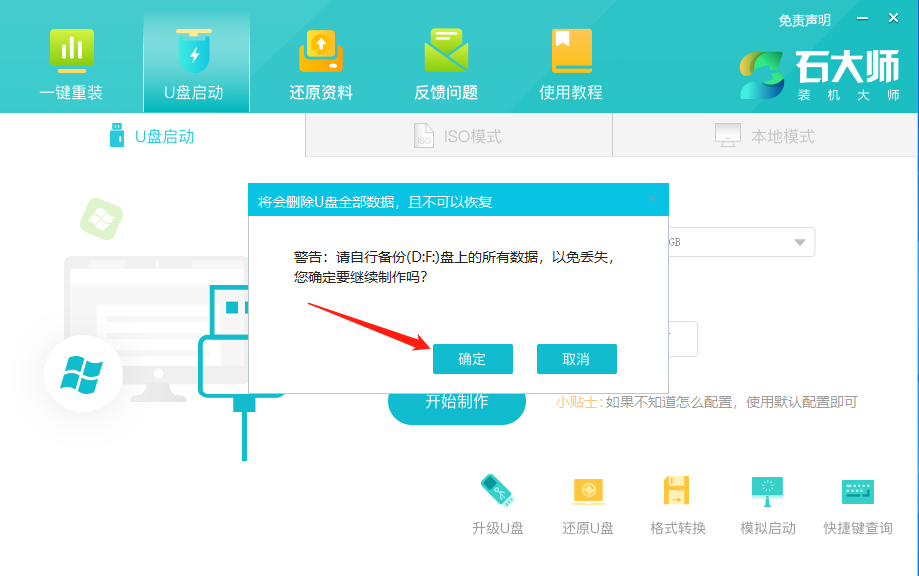
5、选择自己想要安装的系统镜像,点击“下载系统并制作”,本软件提供的系统为原版系统(也可选择取消下载系统制作,后面把所需的系统下载好拷贝到U盘里即可)。附:Windows11专业版下载地址。
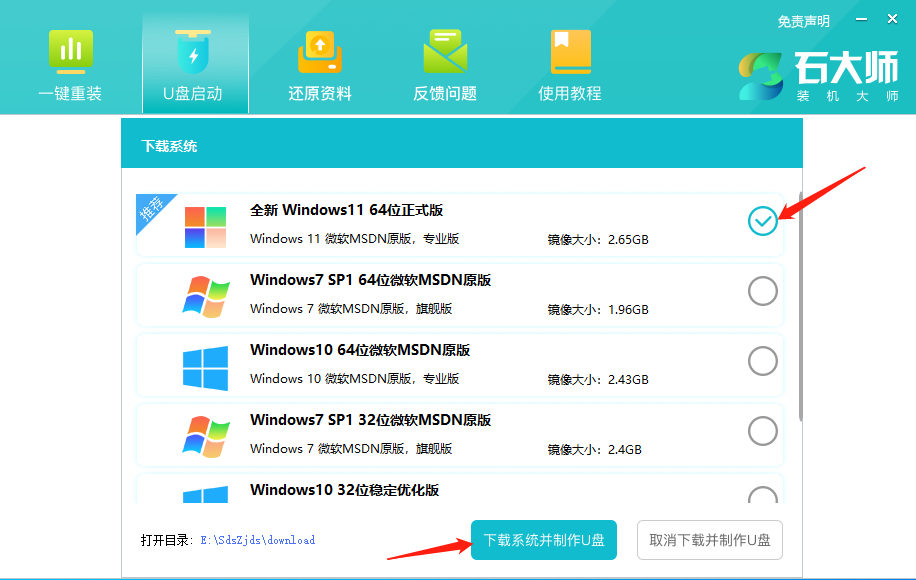
6、正在下载系统镜像,请勿关闭软件。

7、正在制作U盘启动工具。
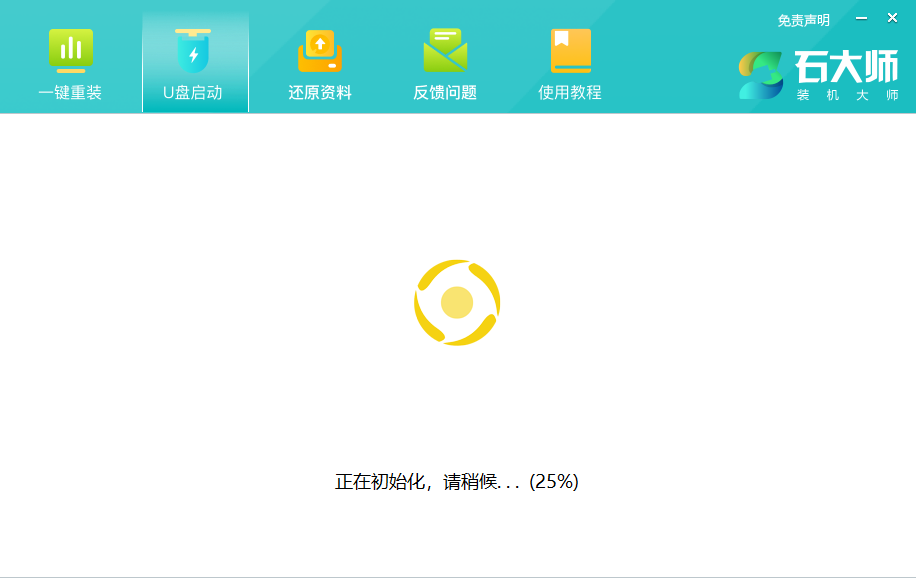
8、正在拷备系统镜像到U盘。
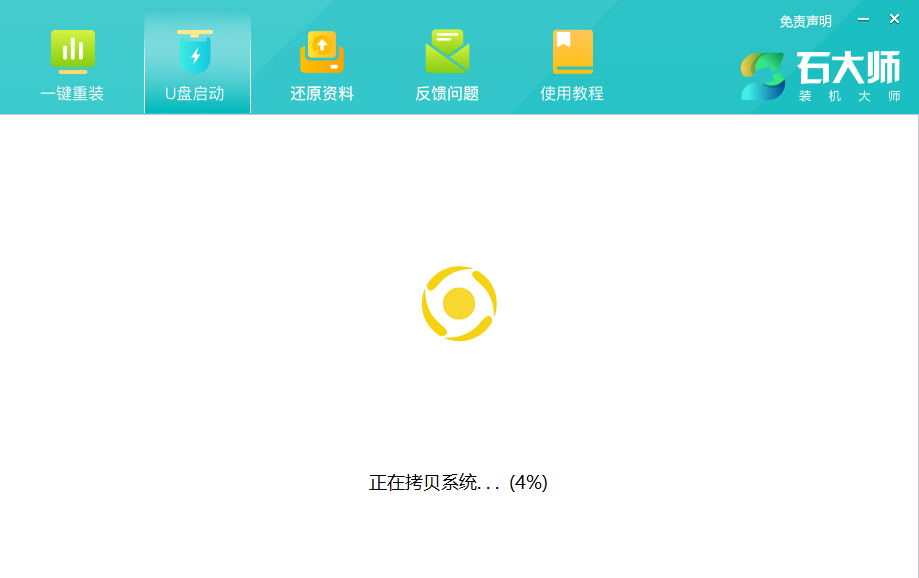
9、提示制作完成,点击“确定”。
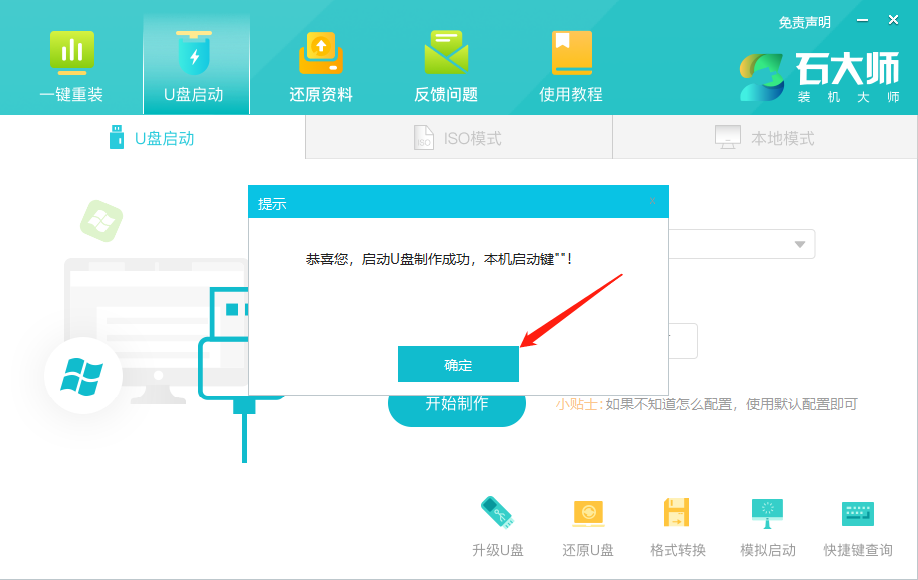
10、选择“模拟启动”,点击“BIOS”。
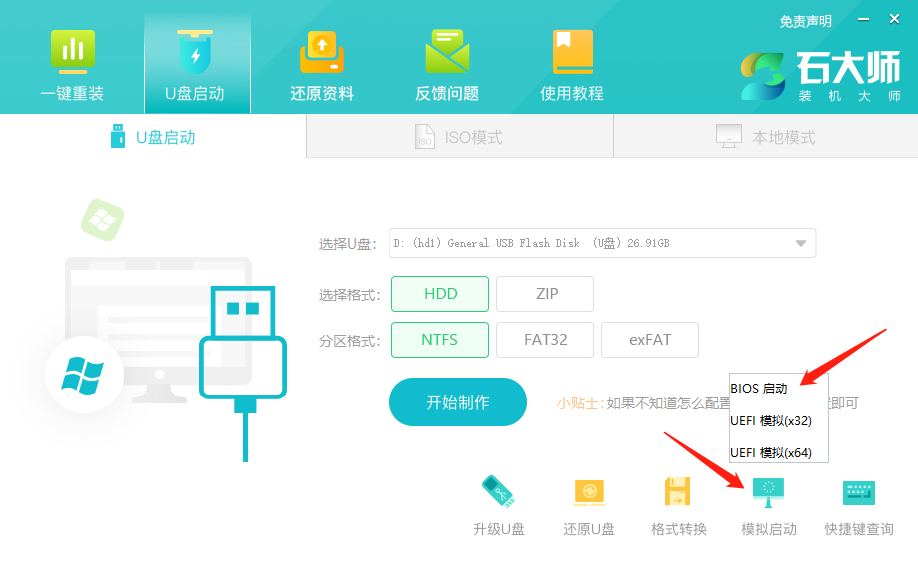
11、出现这个界面,表示石大师U盘启动工具已制作成功。
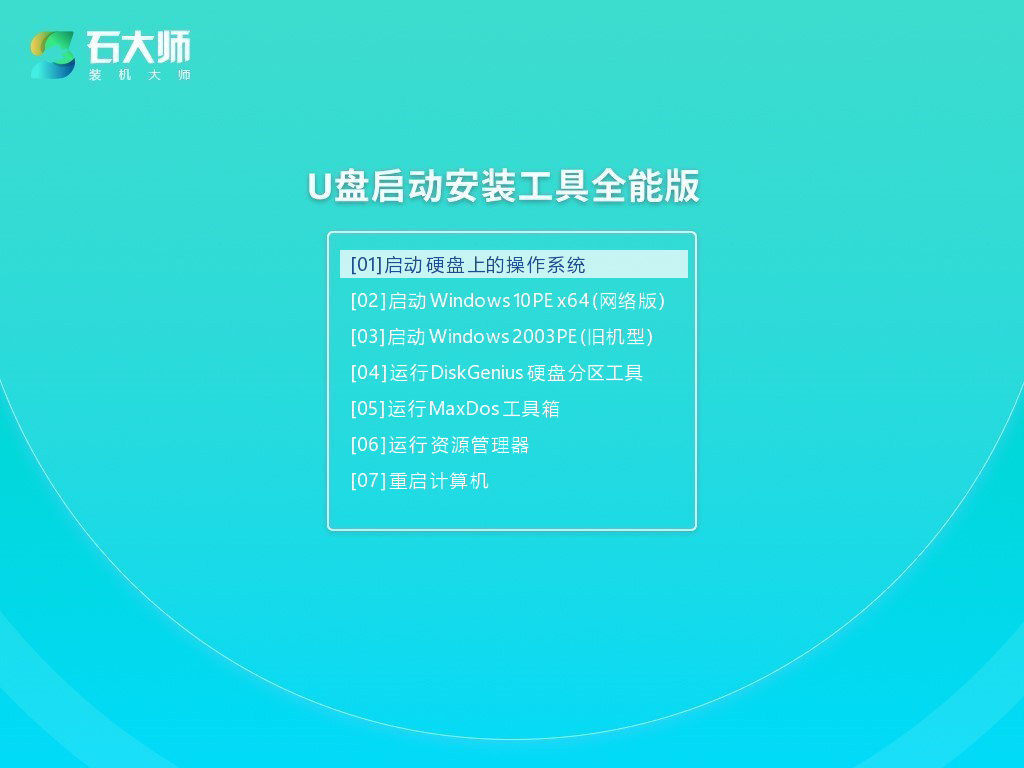
U盘装机教程:
1、查找自己电脑主板的U盘启动盘快捷键,联想(Lenovo)笔记本电脑进入BIOS设置U盘启动教程。
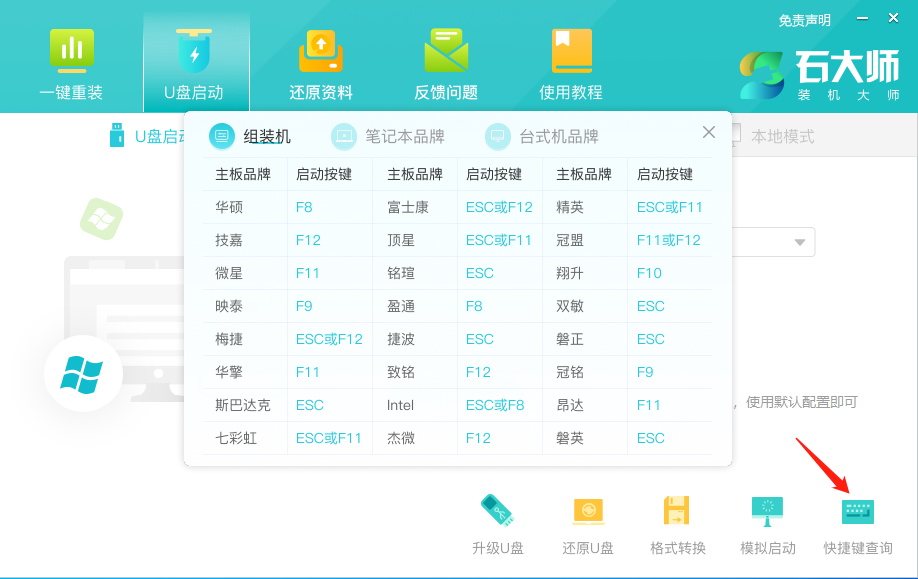
2、制作好的U盘启动盘依然插在电脑上,重启电脑按快捷键选择U盘进行启动,进入后,键盘↑↓键选择第二个【02】启动Windows10PE x64(网络版),然后回车。(这个PE系统只是方便用户进行操作的,跟用户要安装什么系统无关)
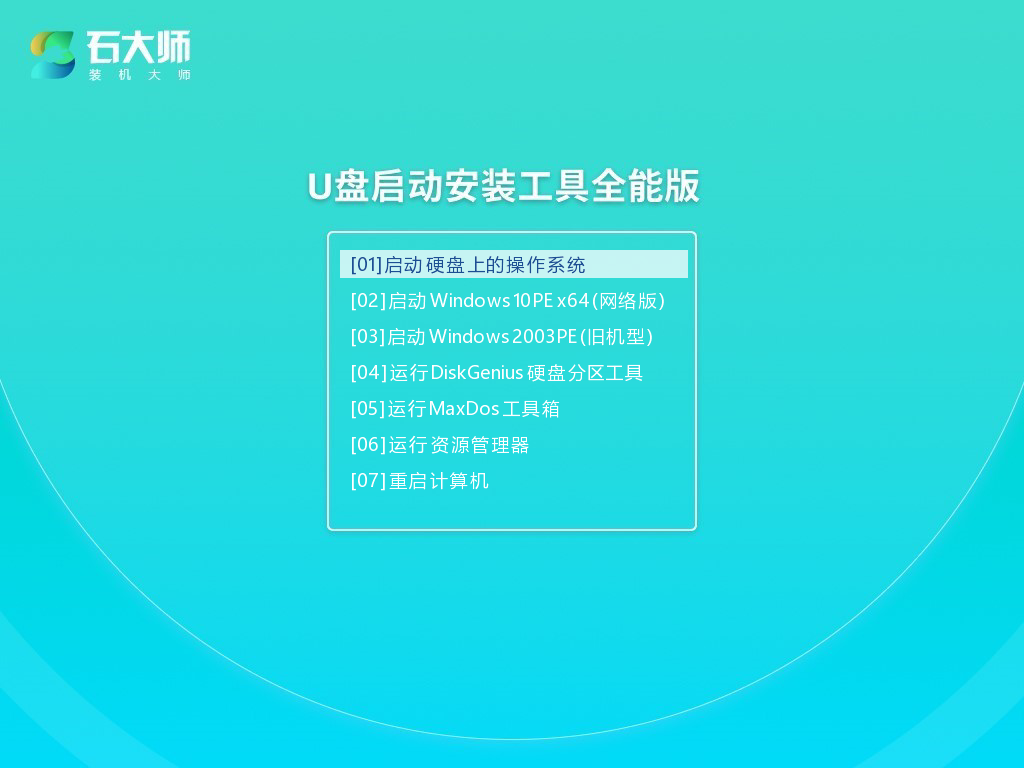
3、进入PE界面后,双击打开“一键重装系统”。
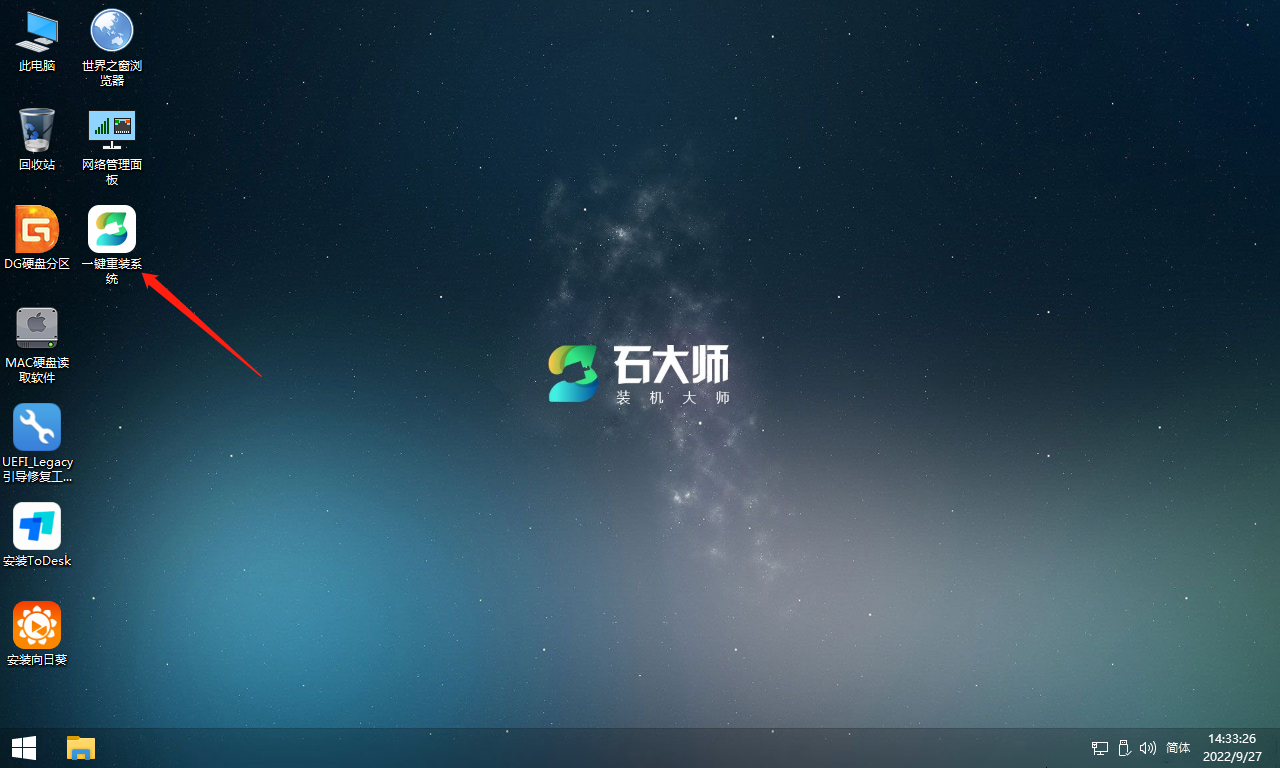
4、点击“浏览”选择系统镜像(系统镜像需事先准备好放到U盘里或本机装机可放系统分区目录以外的分区里,如无准备,PE能联网的状态下可选择直接下载系统)。
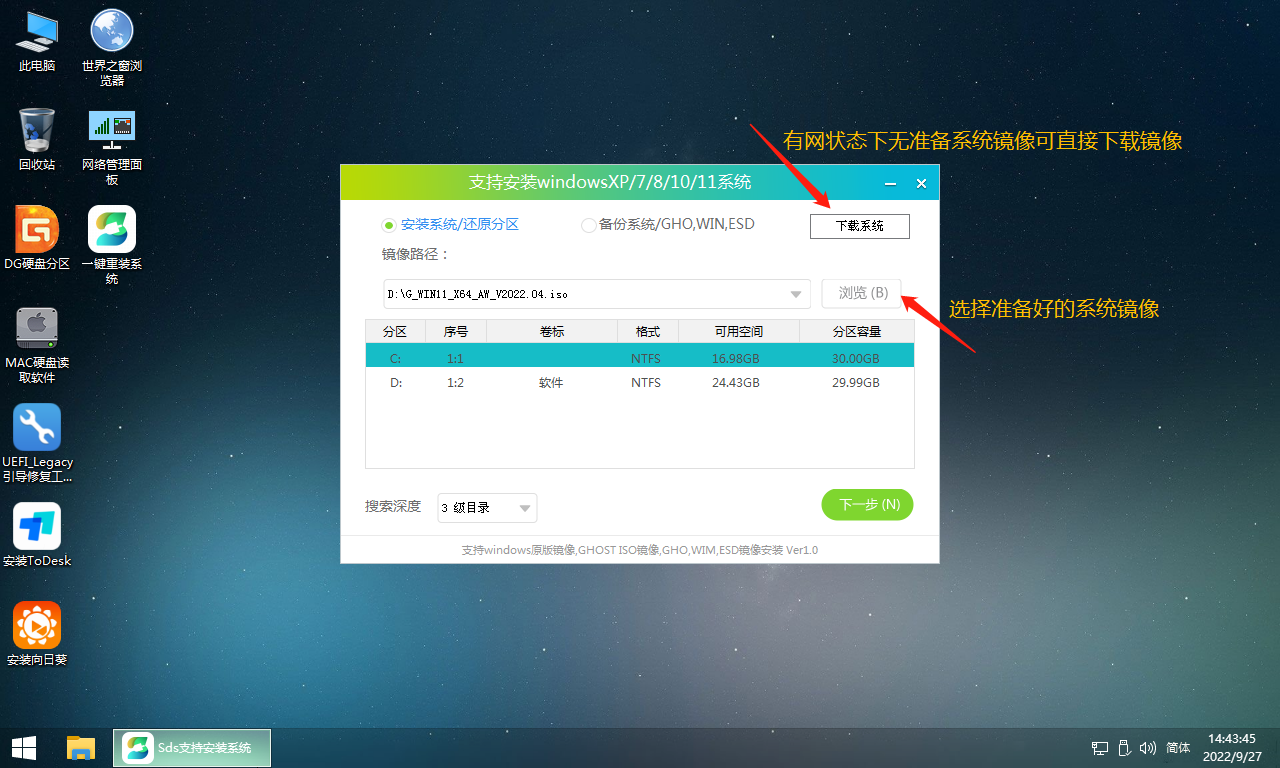
5、选择系统分区(一般会默认为C盘,选择用来安装系统的分区)点击“下一步”。
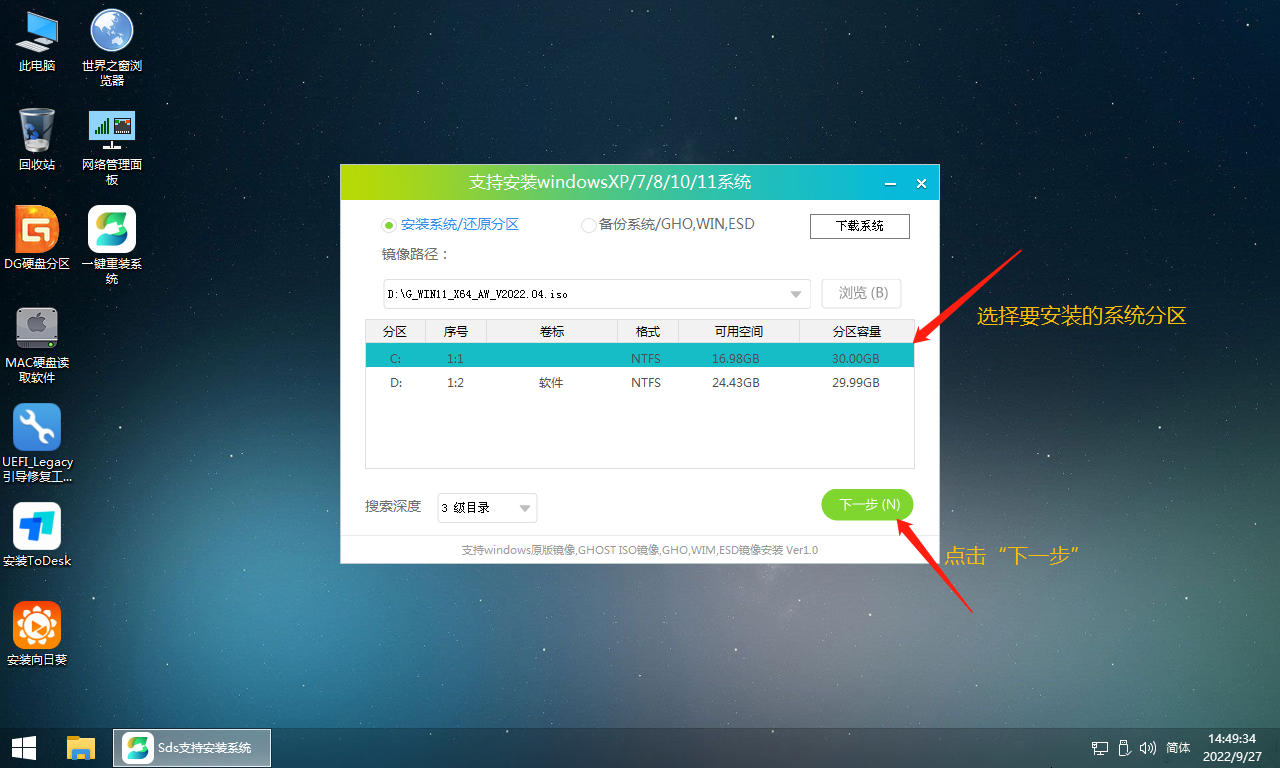
6、默认添加引导及NVME驱动-WIN7,点击“安装”。
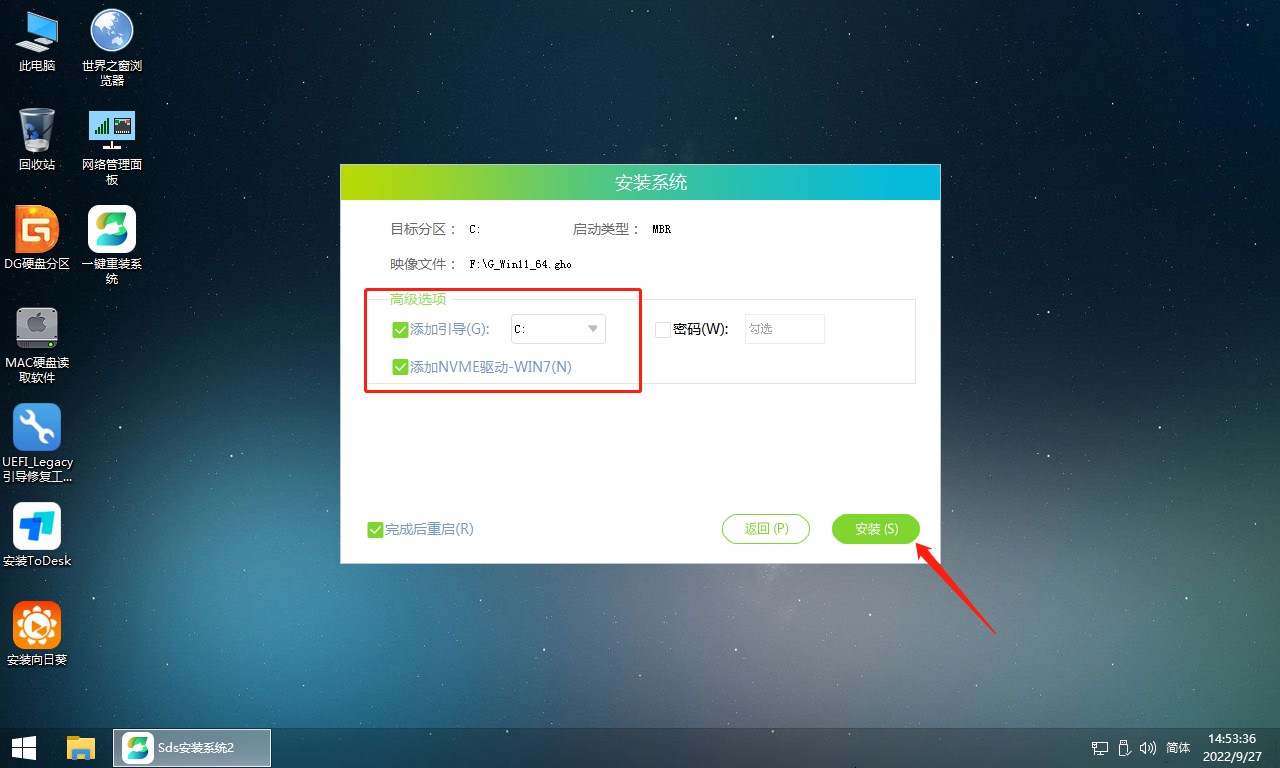
7、进行还原界面,等待还原完成。
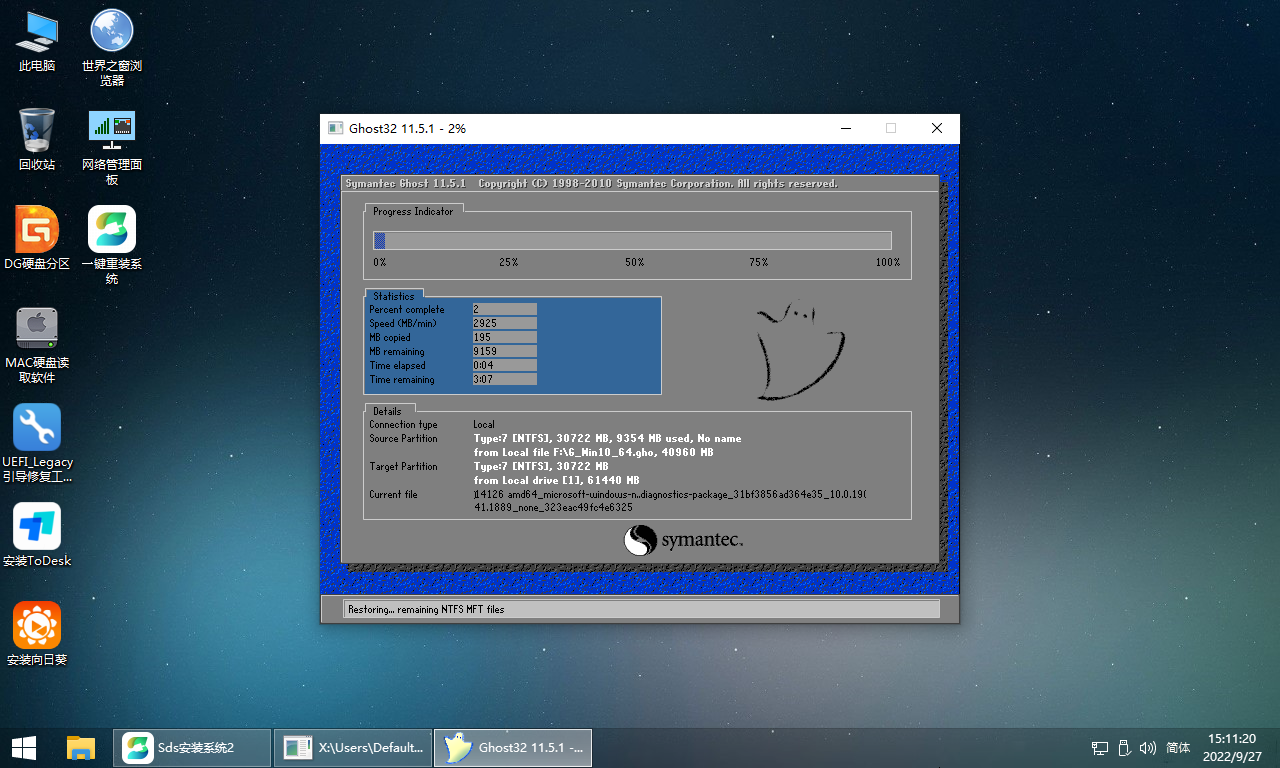
8、正在部署系统,等待部署完成,需3~5分钟。
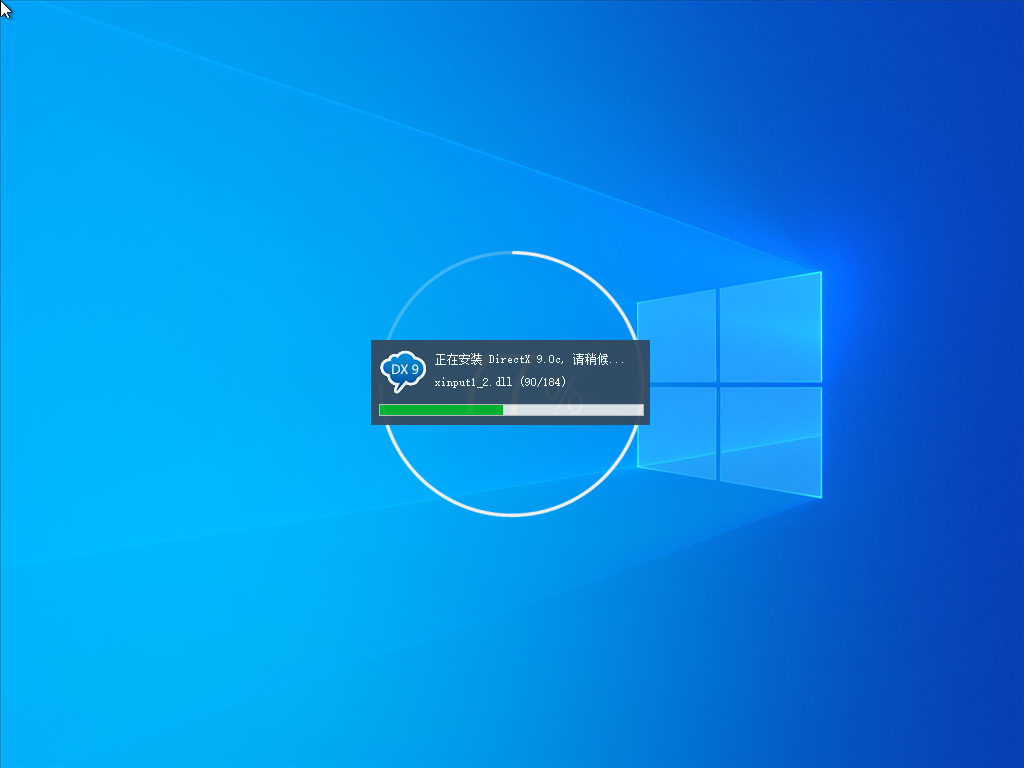
9、到这,成功安装系统了
realme Book 增强版笔记本重装win11系统教程
realme Book 增强版笔记本机身采用全铝合金材质,边框的CNC钻石切割工艺过度舒适自然。笔记本A面使用精密喷砂工艺,触感细腻,这就使得很多的用户们对这款笔记本十分的喜爱。那么也有不少的用户们在询问realme Book 增强版笔记本要怎么重装win11系统?下面就让本站来为用户们来仔细的介绍一下realme Book 增强版笔记本重装win11系统教程吧。

联想ThinkPad X12笔记本重装win10系统教程
联想ThinkPad X12笔记本是一个不错的选择,因为它的多功能性和设计,它也是一款功能强大的工作设备,笔记本还搭载 Windows 11 Pro 作为操作系统,但是也有不少的用户们想重装win10系统?下面就让本站来为用户们来仔细的介绍一下联想ThinkPad X12笔记本重装win10系统教程吧。

联想昭阳 E5-IML笔记本安装win11系统教程
联想昭阳 E5-IML是联想推出的一款商务笔记本电脑,这款电脑的功能丰富,用起来很很舒服,受到用户广泛好评,是一款好评率非常高的一款笔记本。但是也有不少的用户们在询问联想昭阳 E5-IML笔记本怎么安装win11系统?下面就让本站来为用户们来仔细的介绍一下联想昭阳 E5-IML笔记本安装win11系统教程吧。

联想拯救者R9000K 2021版笔记本重装win11系统教程
联想拯救者R9000K 2021款还是性价比挺高的,它还搭配了一步式指纹识别功能,用户可以快速开机,告别等待的烦恼,但是也有不少的用户们想将自己的电脑系统升级成win11系统,下面就让本站来为用户们来仔细的介绍一下联想拯救者R9000K 2021版笔记本重装win11系统教程吧。

机械革命旷世笔记本怎么安装win11系统?
机械革命旷世笔记本非常的适合于高要求的游戏和办公应用。它搭载了英特尔第十代处理器,配备了NVIDIA显卡,轻松应对各类任务,那么机械革命旷世笔记本要怎么安装win11系统?下面就让本站来为用户们来仔细的介绍一下机械革命旷世笔记本u盘安装win11系统教程吧。

联想YOGA 16s 2022版笔记本安装win11系统教程
联想YOGA 16s 2022版笔记本采用了一块16英寸的大屏幕,在生产力领域算是第一梯队,而更让人兴奋的是,它还支持120Hz的高刷新率、2 5K高分辨率、100% SRGB高色域等等,这就让很多的用户们都十分的喜爱这款笔记本,但是也有不少的用户们在询问这款笔记本要怎么安装win11系统?下面就让本站来为用户们来仔细的介绍一下联想YOGA 16s 2022版笔记本安装win11系统教程吧。

笔记本Win7系统重装怎么操作?笔记本电脑一键重装Win7系统教程
win7系统的兼容性比较的稳定,不少的用户们会选择重装win7系统来让自己兼容更多的游戏,那么就有很多的用户们都在询问笔记本Win7系统重装怎么操作?下面就让本站来为用户们来仔细的介绍一下笔记本电脑一键重装Win7系统教程吧。

联想r9000p怎么重装win7系统?联想r9000p重装win7系统教程
联想r9000p采用的是三星PM9A1的OEM盘,以PCIe 4 0 x4模式运行,这使得很多的用户们都十分的喜爱这款系统,但是也有不少的用户们在询问联想r9000p怎么重装win7系统?下面就让本站来为用户们来仔细的介绍一下联想r9000p重装win7系统教程吧。

联想拯救者y9000p怎么利用u盘重装电脑?
联想拯救者的Y9000P绝对是用户们选择的不二之选,细节到位,性能释放位于第一不可撼动,还采用了一块16英寸2 5K屏幕,最大亮度500nits,那么联想拯救者y9000p怎么利用u盘重装电脑?下面就让本站来为用户们来仔细的介绍一下联想拯救者y9000p u盘重装win10系统教程吧。

惠普星Book Pro 14轻薄笔记本怎么一键重装win11系统?
惠普星Book Pro 14称得上是一款内外兼修的高品质轻薄本,在薯条LOGO加持下,机身外观档次足做工精湛,颜值也漂亮,其中也有不少的用户们在询问惠普星Book Pro 14轻薄笔记本怎么一键重装win11系统?下面就让本站来为用户们来仔细的介绍一下惠普星Book Pro 14轻薄笔记本怎么一键重装win11系统吧。

联想thinkbook笔记本怎么重装win10系统?thinkpad重装系统步骤win10
联想thinkbook笔记本融合了高品质的设计、可靠的性能和便携的特点,这就让很多的用户们都会购买这款电脑,但是用户们使用时间久了都会出现一些操作上的问题,那么联想thinkbook笔记本怎么重装win10系统?下面就让本站来为用户们来仔细的介绍一下thinkpad重装系统步骤win10吧。

联想电脑小新pro14 笔记本安装Win11系统教程
联想电脑小新pro14里的配置十分的强大,还有着超高清的屏幕让用户们可以尽情的在这里使用,不过也有不少的用户们在询问联想电脑小新pro14怎么重装系统?因为联想电脑小新pro14搭载的是win10系统,不少的用户们想体验一下win11系统,下面就让本站来为用户们来仔细的介绍一下联想电脑小新pro14 笔记本安装Win11系统教程吧。

联想小新 Air 14 Plus酷睿版笔记本重装win11系统教程
联想小新 Air 14 Plus酷睿版搭载了英特尔第12代酷睿i5处理器以及发烧级独立显卡,能够满足用户们日常办公使用需求。不过也有不少的用户们在询问联想小新 Air 14 Plus酷睿版怎么重新win11?下面就让本站来为用户们来仔细的介绍一下联想小新 Air 14 Plus酷睿版笔记本重装win11系统教程吧。

联想拯救者R7000P怎么重装系统?联想拯救者R7000P重装win10系统教程
联想拯救者R7000P运行流畅无卡顿,性能释放较为优秀,这就使得很多的用户们都十分的喜爱这款笔记本,其中也有不少的玩家们在询问联想拯救者R7000P怎么重装系统?下面就让本站来为用户们来仔细的介绍一下联想拯救者R7000P重装win10系统教程吧。

联想扬天V15电脑怎么重装系统?联想扬天V15电脑U盘重装系统教学
联想扬天V15电脑采用了英特尔八代酷睿i7系列,最高睿频4 6GHz,所以这款电脑受到了很多用户们的喜爱,但是我们在使用的过程中都会遇到一些系统上的问题,那么联想扬天V15电脑怎么重装系统?下面就让本站来为用户们来仔细的介绍一下联想扬天V15电脑U盘重装系统教学吧。
